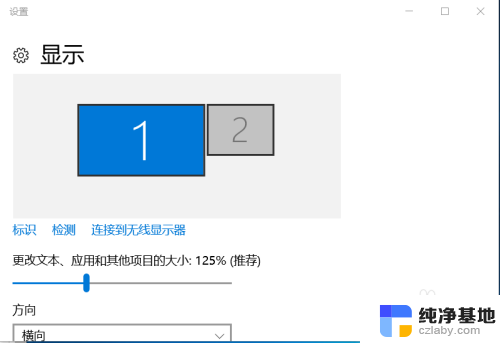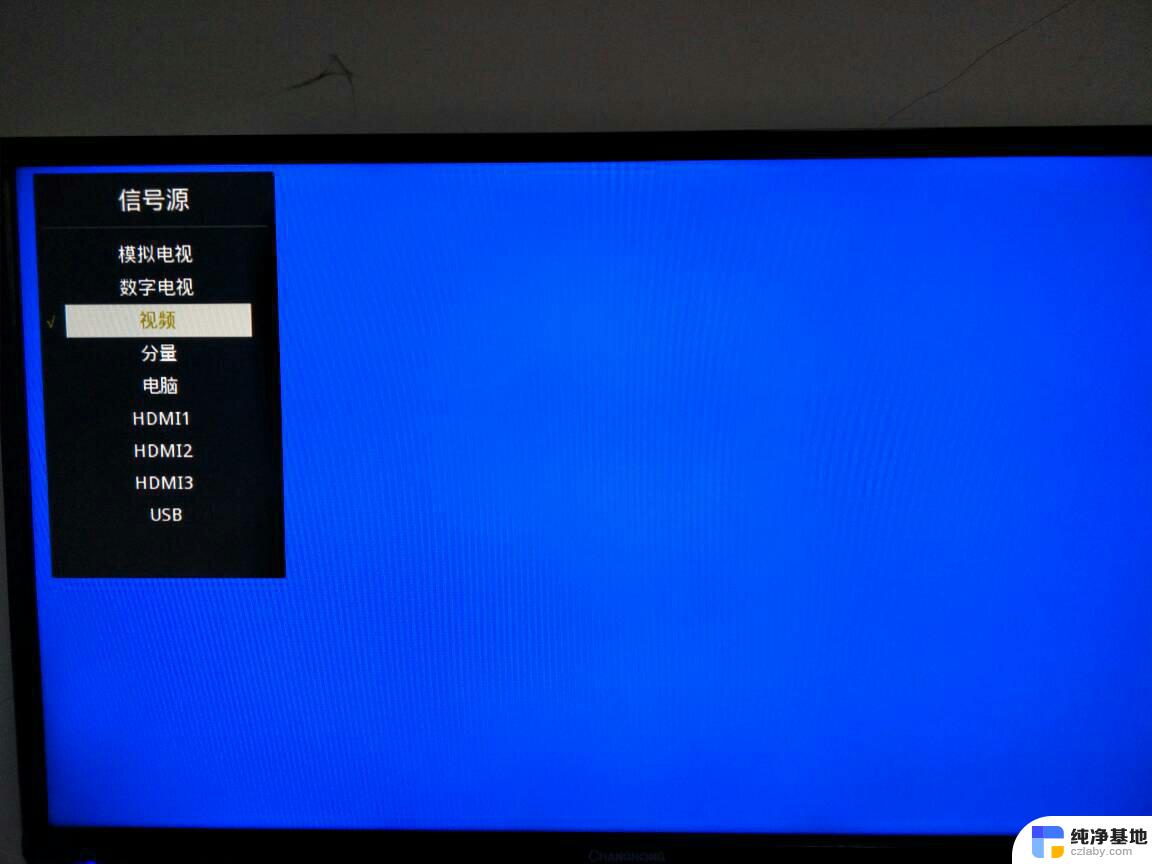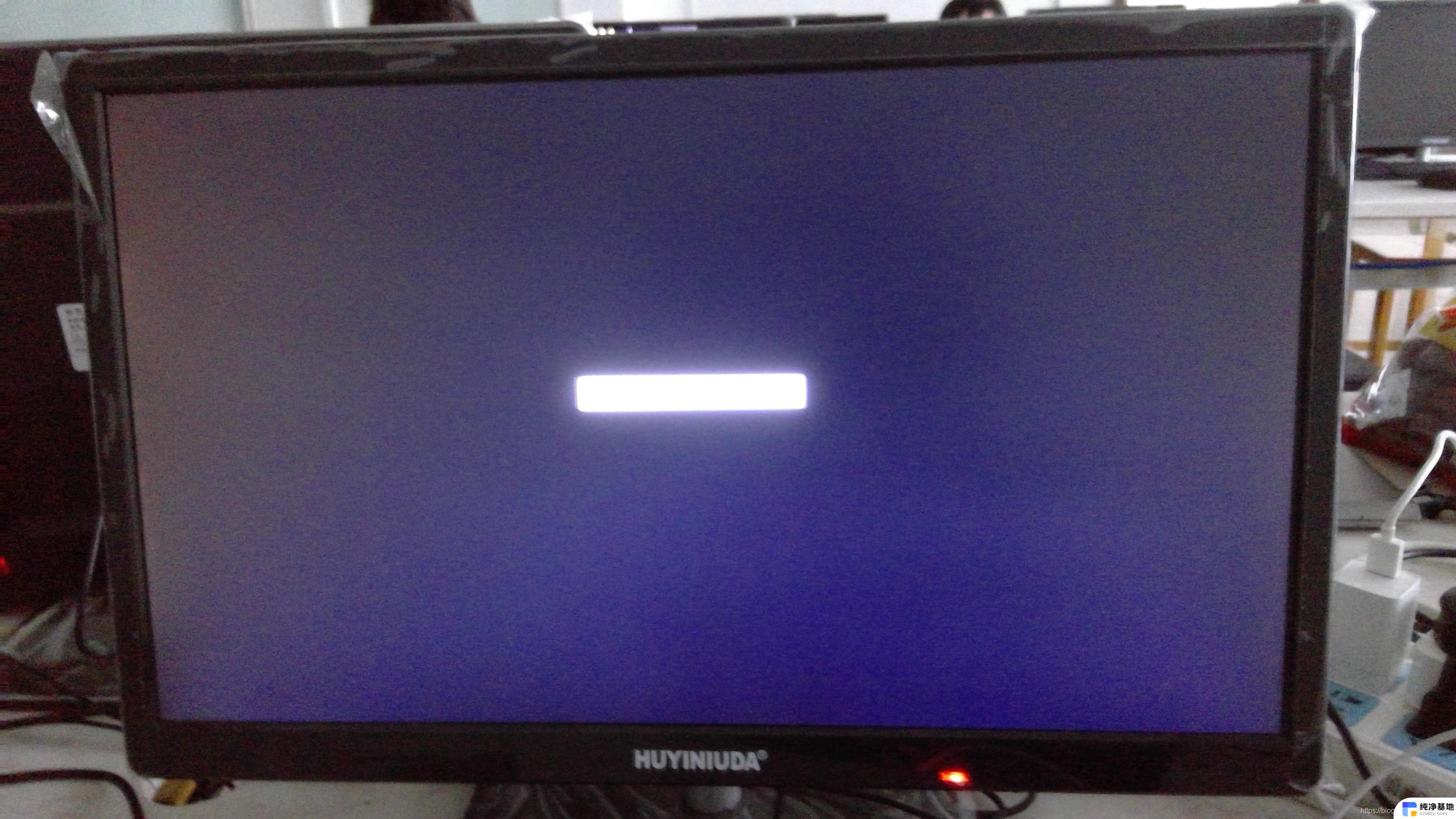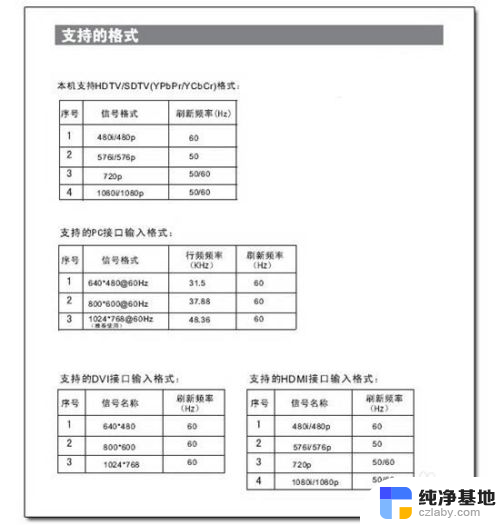台式电脑用hdmi连接电视显示无信号
在现代科技发展的今天,越来越多的人使用台式电脑连接电视进行娱乐或工作,有时候我们可能会遇到这样的问题:当我们将台式电脑通过HDMI线连接到液晶电视时,却发现电视屏幕显示无信号或者没有画面。这种情况让人感到困惑和烦恼,我们应该如何解决这个问题呢?接下来将为大家介绍几种可能的解决方法。
步骤如下:
1.电视选择输入源为HDMI线对应的视频接口:
电视使用HDMI线连接电脑后,一般需要先设置电视的信号输入源。一般在输入源设置选项中选择和HDMI线连接的相应HDMI接口即可。

2.如果电视具有自动检测信号源信号功能,一般就不需要进行单独设置了。

3.电脑设置多屏显示:只有在电脑系统中设置多屏显示,电视才可以显示电脑画面。
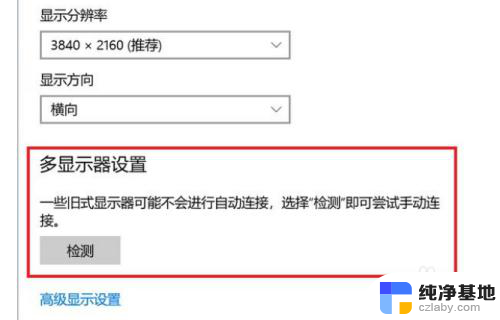
4.在Win7系统中打开屏幕分辨率设置项,点击检测按钮。会自动检测到液晶电视,可以根据实际需要在多显示器选项中选择复制这些显示器,或拓展这些显示器。
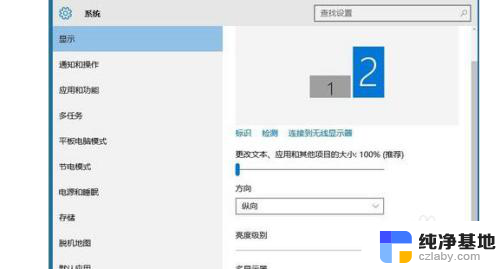
5.如果使用的是win10系统,在电脑系统的显示选项中对多显示器选项进行设置,
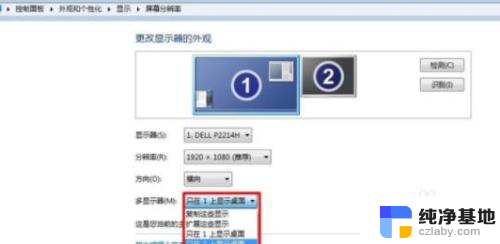
6.如果将电视作为电脑显示屏的拓展,可以选择扩展这些显示器。如果想让电视和显示器显示相同的内容,可以选择复制这些显示器。

以上就是台式电脑用HDMI连接电视显示无信号的全部内容,还有不懂的用户可以根据小编的方法来操作,希望能够帮助到大家。